Mật khẩu mạnh là thứ cực kỳ quan trọng đối với sự an toàn của thiết bị và những thông tin cá nhân của bạn. Chúng có nhiệm vụ ngăn chặn quyền truy cập vào Macbook của bạn và những thiết bị được đồng bộ hóa khác xóa mật khẩu macbook air. Bạn nên chọn một mật khẩu dài và khó để khiến các tin tặc bối rối và việc bẻ khóa là rất khó khăn. Mật khẩu có rất nhiều dạng, nhiều người không hề lo lắng về tính bảo mật của Macbook khi khởi động vì họ đã thực hiện các biện pháp bổ sung liên quan đến điều đó. Bài viết này sẽ nói về cách thức để bạn có thể xóa mật khẩu macbook air của mình một cách triệt để nhất.
Làm cách nào để có thể kích hoạt được mật khẩu cho đăng nhập Mac?

Mật khẩu là thứ rất cần thiết ở trong thời đại ngày nay và không có một mật khẩu bảo vệ máy tính của bạn thì bất kì ai cũng có thể truy cập vào các file cá nhân của bạn. Đó là lý do tại sao công ty công nghệ lớn như Apple sẽ cung cấp tùy chọn bảo vệ bằng mật khẩu và cách thức để xóa mật khẩu macbook air.
Chúng tôi sẽ chỉ cho các bạn cách để có thể bảo vệ mật khẩu trên Macbook:
- Đi tới mục System Preferences.
- Nhấp chọn vào phần Security & Privacy.
- Nhấp vào biểu tượng khóa.
- Nhấp vào mục Unlock và không nhập bất kì mật khẩu nào.
- Kiểm tra ở tùy chọn Require Password.
- Nhấp vào biểu tượng hình khóa để lưu lại thay đổi.
Làm cách nào để xóa mật khẩu macbook air khi bạn khởi động máy?
Nó còn được gọi với tên khác là Đăng nhập tự động. Nếu mà tùy chọn này bị vô hiệu hóa trong hệ thống Macbook thì nó sẽ đưa người dùng đến thẳng màn hình mà không hỏi mật khẩu. Nếu có nhiều người dùng sử dụng máy tính thì bạn sẽ phải chọn vào tài khoản của mình từ ngăn lựa chọn. Hãy làm các bước dưới đây để xóa mật khẩu macbook air:
- Hãy tắt tùy chọn kho lưu tệp bằng cách làm theo quy trình.
- Đi tới phần System Preferences.
- Tiếp theo chọn phần Security & Privacy.
- Nhấp vào FileVault.
- Nhấp chọn vào biểu tượng ổ khóa và nhập vào mật khẩu của bạn.
- Tắt tùy chọn FileVault.
- Quay về System Preferences.
- Đi tới User & Groups.
- Nhấp lại biểu tượng Lock và nhập mật khẩu.
- Tắt tùy chọn kho lưu tệp bằng cách làm theo qui trình.
- Bỏ chọn tùy chọn Disable automatic login.
- Nhấp lại vào biểu tượng Lock để lưu các thay đổi.
- Khởi động lại Macbook của bạn. Bạn sẽ nhận thấy rằng máy tính sẽ khởi động mà không yêu cầu mật khẩu nào.
Làm cách nào để xóa mật khẩu macbook air khi đánh thức nó?
Nếu bạn có máy Macbook và mỗi khi mà bạn để máy không hoạt động trong một thời gian dài, máy tính sẽ tự động chuyển sang chế độ ngủ để tiết kiệm năng lượng. Nó yêu cầu mật khẩu đăng nhập khi bạn cố sử dụng lại. Không nghi ngờ gì nữa, đây là một trong những cách dễ nhất để có thể kích hoạt bảo vệ bằng mật khẩu nhưng nó có thể gây khó chịu.
Tùy chọn này được đặt bởi nhà phát triển. Nhưng đôi khi sẽ có vẻ rắc rối vì có khả năng công việc bạn làm trước đó chưa được lưu trữ lại. Và có thể nó sẽ khóa bạn khỏi hệ thống nếu bạn quên mật khẩu đăng nhập. Dưới đây là những cách để xóa mật khẩu khi đánh thức máy tính:
- Nhấn chọn vào logo Apple.
- Đi tới phần System Preferences.
- Chọn vào Security & Privacy.
- Chọn vào ô để nhập tên người dùng và mật khẩu.
- Chọn vào General tab.
- Bỏ chọn phần Require password after the screen saver begins được hiển thị.
- Đặt Macbook ở chế độ ngủ để kiểm tra các thay đổi đã cài trước đó.
Làm cách gì để loại bỏ mật khẩu khi chuyển đổi người dùng Mac?
Các giải pháp nêu trên hầu như đã đảm bảo một máy tính không hề có mật khẩu cho bạn. Nhưng có một cách khác sẽ làm phiền bạn bất cứ khi nào mà bạn muốn chuyển đổi người dùng trong hệ thống. Cài đặt mặc định bên trong máy Mac vẫn sẽ yêu cầu bạn nhập mật khẩu khi bạn chuyển đổi người dùng.
Trong nhiều phiên bản mac OS cũ hơn thì Apple đã cho phép một tùy chọn mật khẩu để trống yêu cầu bạn chỉ cần nhấn phím quay lại để sử dụng máy tính. Một cảnh báo sẽ xuất hiện “the password is empty”. Bạn vui lòng làm theo những bước ở dưới để xóa mật khẩu macbook air khi chuyển đổi người dùng trong hệ thống:
- Chọn vào biểu tượng Apple.
- Đi tới mục System Preferences.
- Chọn vào phần User & Password.
- Tiếp theo, chọn vào biểu tượng hình khóa.
- Hãy nhập mật khẩu quản trị viên trong máy Mac.
- Tiếp tục chọn vào User & Groups.
- Chọn vào Change Password.
- Nhập vào mật khẩu cũ của chính bạn.
- Bạn không nhập ô mật khẩu mới.
- Chọn vào Change Password.
Khi hoàn thành những bước trên thì máy Mac sẽ không yêu cầu mật khẩu nữa.
Làm cách nào để mã hóa Mac và ổ cứng Mac bằng mật khẩu của bạn?
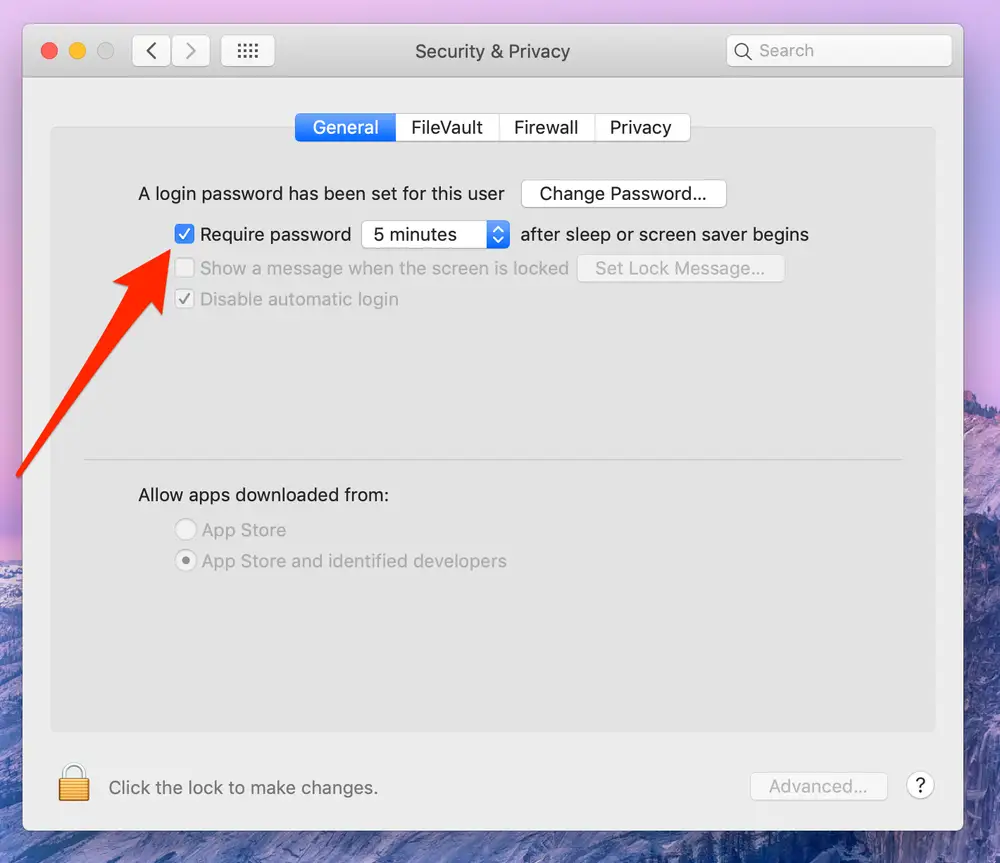
Bạn có thể mã hóa và bảo vệ ổ đĩa của Mac bằng mật khẩu. Nếu bạn thực hiện việc mã hóa đĩa bên trong, bạn phải nhập mật khẩu để truy cập đĩa và nội dung của nó. Nếu bạn mã hóa các thiết bị bên ngoài thì bạn phải nhập mật khẩu khi kết nối thiết bị với bất kỳ máy Mac nào. Hãy làm theo các bước dưới đây để bảo vệ được ổ đĩa Mac:
- Chọn mở Disk Utility.
- Chọn vào View.
- Tiếp tục chọn Show All Devices.
- Chọn vào đĩa mà bạn muốn xóa.
- Nhấp chọn nút Delete.
- Nhập vào tên cho tệp và chọn lược đồ GUID Partition Map.
- Tiếp theo, chọn vào định dạng mã hóa tệp.
- Nhập vào và sau đó xác minh mật khẩu rồi chọn Choose.
- Bấm chọn OK.
- Chọn vào Delete.
Sẽ mất một khoảng thời gian để hoàn tất quá trình mã hóa. Bạn chỉ có thể truy cập vào ổ đĩa bằng cách nhập mật khẩu.
Tổng kết
Bây giờ bạn đã biết nhiều cách để xóa mật khẩu macbook air và cho phép bạn làm việc trên máy Mac mà không bị gián đoạn. Nếu thấy nội dung này của chúng tôi hay và bổ ích hãy bấm theo dõi chúng tôi nhé!

